在 Camera Raw 中,可以创建 ISO 自适应预设 ISO adaptive preset,当对照片应用这类预设时,Camera Raw 会根据照片的 ISO 值的不同应用不同的调整设置。
要创建 ISO 自适应预设,首先要在 Camera Raw 中打开两张或两张以上且具有不同 ISO 值的照片。
提示:
照片的 ISO 值显示在 Camera Raw 直方图的下方。
然后,针对不同的 ISO 的照片分别编辑。
比如,一张照片的 ISO 值为 400,在细节面板中将“手动降噪/明亮度”设置为 0,另一张照片的 ISO 值为 1600,“手动降噪/明亮度”设置为 10。
也可以做一些别的调整。
之后,选中这两照片,创建预设。
快捷键:Ctrl + Shift + P

如上图所示,在“创建预设”对话框中,选择前面所做的调整项目,勾选“高级设置”中的“创建 ISO 自适应预设” Create ISO adaptive preset,指定预设名称和分组后,点击“确定”按钮创建预设。
提示:
在以下情况下,将禁用“创建 ISO 自适应预设”选项:
1、未选择两张或两张以上照片。
2、所选照片具有相同的 ISO 值。
在应用预设时,如果某张照片的 ISO 值与预设中指定的 ISO 值不同,Camera Raw 将根据预设中定义的值计算设置的对应值。
比如,由于前面设置了 ISO 值为 400 时,“手动降噪/明亮度”为 0, ISO 值为 400 时,“手动降噪/明亮度”为 10,那么,应用预设时,对于 ISO 值为 800 的照片,则“手动降噪/明亮度”将自动设置为 5。
可将 ISO 自适应预设设置为导入 Raw 文件格式图像的默认设置。

请参阅:
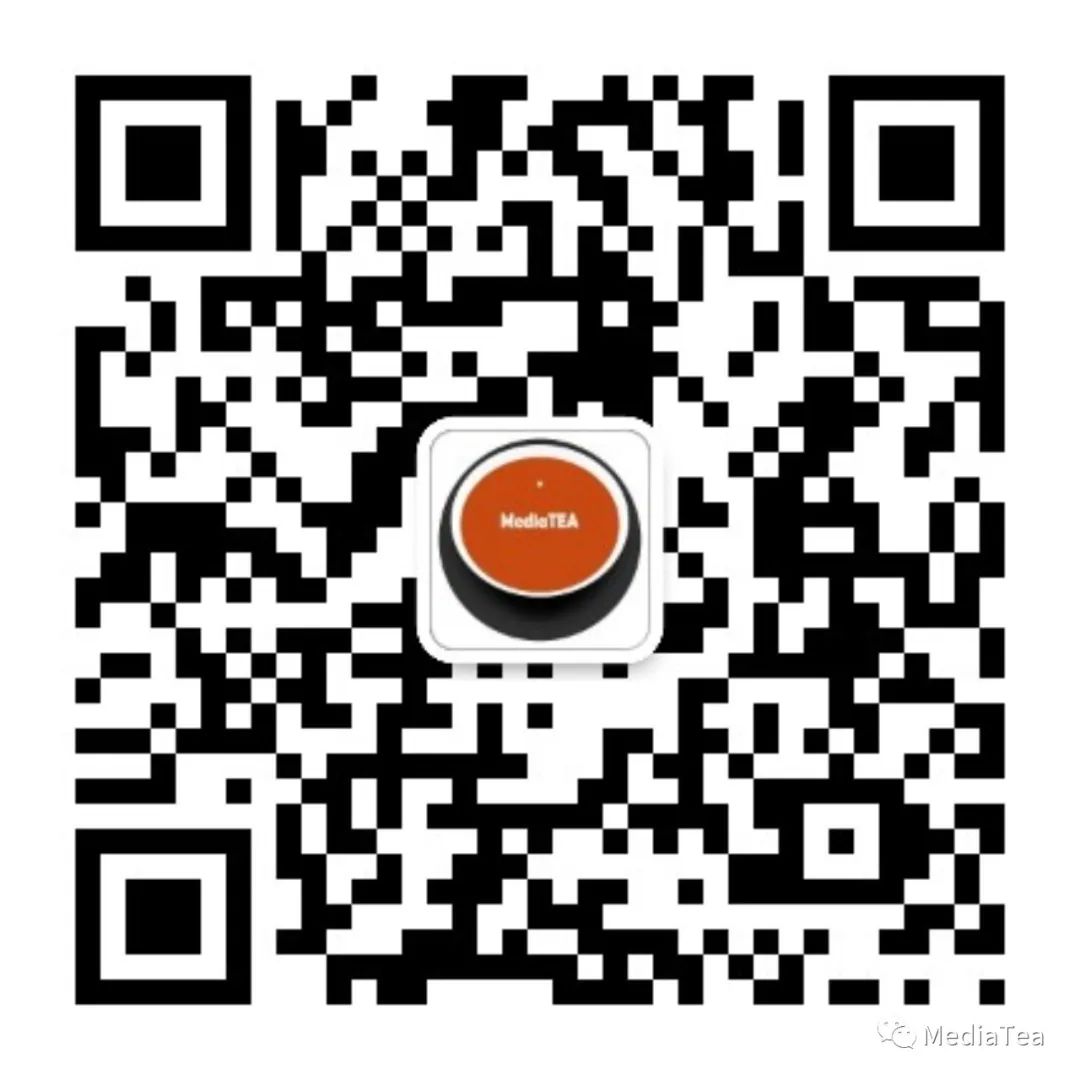
“点赞有美意,赞赏是鼓励”























 179
179

 被折叠的 条评论
为什么被折叠?
被折叠的 条评论
为什么被折叠?








